Apple TV 4K에서 스크린샷을 찍는 방법
잡집 / / April 13, 2023
가끔 멋진 영화 장면이나 TV 쇼의 재미있는 순간을 볼 때 주위에 없는 친구들과 공유하고 싶을 때가 있습니다. Mac에서 Netflix를 시청하는 경우 다음을 수행할 수 있습니다. 스크린샷 찍기 그 프레임을 공유합니다. 하지만 Apple TV 4K에서 무언가를 볼 때는 어떻습니까?

iPhone을 사용하여 그 순간의 사진을 클릭할 수 있습니다. 하지만 깨끗한 품질의 사진을 공유하는 것이 더 좋지 않을까요? 안타깝게도 Apple TV 4K에서 스크린샷을 직접 찍을 수는 없습니다. 이를 허용하는 버튼 조합이 없기 때문입니다. 스크린샷을 찍기 위해 Mac을 Apple TV 4K에 연결하면 가능합니다.
이 게시물에서는 Mac을 사용하여 Apple TV 4K에서 스크린샷을 찍는 방법을 보여줍니다.
시작하기 전에
Apple TV 4K 및 Mac에서 소프트웨어를 업데이트하는 것이 좋습니다. AirPlay를 사용하여 Apple TV 4K와 Mac을 무선으로 연결하는 이 기능은 각각 tvOS 11 및 macOS High Sierra에서 도입되었습니다. 장치의 소프트웨어 버전을 확인하고 업데이트하는 방법은 다음과 같습니다.
업데이트
1 단계: Apple TV 4K의 홈 화면에서 설정으로 이동합니다.

2 단계: 아래로 스크롤하여 시스템을 선택합니다.

3단계: 소프트웨어 업데이트를 선택합니다.

4단계: 소프트웨어 업데이트를 선택합니다.

5단계: 업데이트가 있으면 다운로드 및 설치를 클릭합니다.
macOS 업데이트
1 단계: Command + 스페이스바를 눌러 Spotlight 검색을 열고 다음을 입력합니다. 소프트웨어 업데이트 확인, 리턴을 누르십시오.

2 단계: 업데이트가 있으면 다운로드하여 설치합니다.
Apple TV 4K에서 스크린샷을 찍는 방법
업데이트를 설치한 후 Apple TV 4K와 Mac이 동일한 Wi-Fi 네트워크에 연결되어 있는지 확인해야 합니다. Mac에서 메뉴 표시줄의 오른쪽 상단 모서리에 있는 Wi-Fi 아이콘을 클릭하여 네트워크 이름을 확인합니다.
Apple TV 4K에서 Wi-Fi 네트워크 이름을 확인하는 방법은 다음과 같습니다.
1 단계: Apple TV 4K의 홈 화면에서 설정을 엽니다.

2 단계: 아래로 스크롤하여 네트워크를 선택합니다.

3단계: 연결 중 Wi-Fi 네트워크 이름을 확인하세요.

두 장치가 동일한 네트워크에 연결되어 있는지 확인한 후 스크린샷을 찍는 방법은 다음과 같습니다.
1 단계: Command + 스페이스바를 눌러 Spotlight 검색을 열고 다음을 입력합니다. 퀵타임 플레이어, 리턴을 누르십시오.

2 단계: 메뉴 표시줄의 왼쪽 상단 모서리에 있는 파일을 클릭합니다.

3단계: 옵션 목록에서 새 동영상 녹화를 선택합니다.

4단계: 녹음 막대가 열리면 녹음 버튼 옆에 있는 아래쪽 화살표 아이콘을 클릭합니다.

5단계: 화면 입력으로 Apple TV 4K의 이름을 선택합니다.
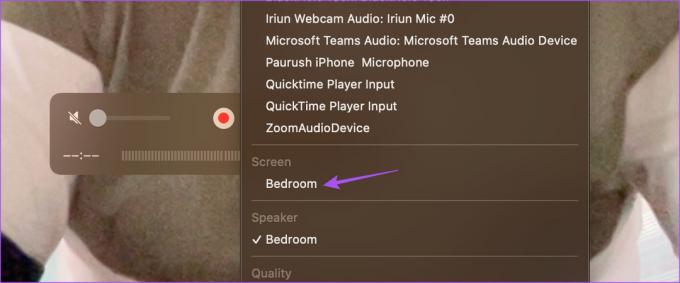
6단계: TV 화면에 나타나는 AirPlay 코드를 입력하세요.
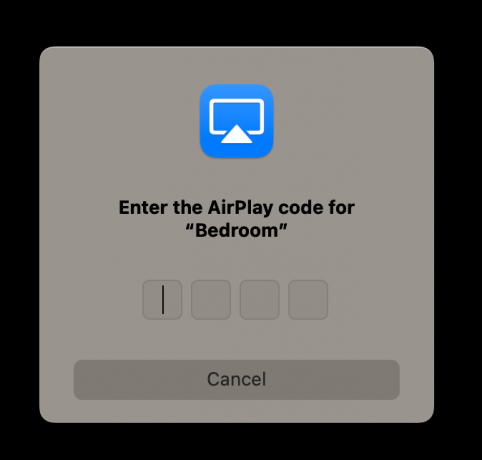
Mac에서 AirPlay를 사용하여 무선으로 미러링된 Apple TV 4K 화면을 볼 수 있습니다.

7단계: 캡처하려는 프레임을 선택하려면 앱을 엽니다.
8단계: Mac에서 Command + Shift + 3 키를 눌러 스크린샷을 찍습니다.
당신은 또한 수 Mac에서 잘린 스크린샷 찍기. 녹화 버튼을 눌러 Mac에 저장될 화면 녹화를 시작합니다.
Apple TV 4K 화면 캡처를 중지하려면 QuickTime 플레이어 창에서 FaceTime HD 카메라로 다시 전환하면 됩니다.

Apple TV 4K에서 스크린샷을 사용하여 캡처할 수 있는 모든 것
Mac을 사용하여 Apple TV 4K에서 스크린샷을 찍을 때 권장하는 방법에는 몇 가지 제한 사항이 있습니다. 스트리밍 플랫폼은 DRM(Digital Rights Management)을 사용하여 보호되는 콘텐츠를 제공하기 때문에 이러한 플랫폼에서 모든 콘텐츠의 스크린샷을 실제로 찍을 수는 없습니다. Netflix, Amazon Prime Video, Disney+, Mubi, Apple TV Plus 등 다양한 스트리밍 플랫폼의 스크린샷을 찍어보았습니다.
Netflix, Prime Video, Mubi 및 Apple TV Plus는 인터페이스의 스크린샷을 허용하는 것 같습니다. 콘텐츠 재생을 시작하는 순간 Mac에서 화면이 검게 변합니다.

그러나 콘텐츠가 재생되는 동안 스크린샷을 찍을 수 있으므로 Disney+ 및 YouTube에는 적용되지 않습니다.

Apple TV 4K에서 Asphalt 8: Airborne과 같은 게임을 하는 동안에도 스크린샷을 찍을 수 있습니다.
좋아하는 순간을 공유하세요
Mac에서 Apple TV 4K의 스크린샷을 찍을 수 있는 기능을 사용하면 영화 및 TV 프로그램의 놀라운 순간을 친구들과 편리하게 공유할 수 있습니다. 그러나 Mac에서 스크린샷을 찍는 동안 문제가 발생하면 최상의 수정 사항을 제안하는 게시물을 참조할 수 있습니다. 스크린샷이 Mac에서 작동하지 않음.
최종 업데이트: 2023년 2월 28일
위의 기사에는 Guiding Tech를 지원하는 제휴 링크가 포함될 수 있습니다. 그러나 편집 무결성에는 영향을 미치지 않습니다. 콘텐츠는 편파적이지 않고 진정성 있게 유지됩니다.
작성자
파우러쉬 차우드리
가장 간단한 방법으로 기술 세계를 이해하고 스마트폰, 노트북, TV 및 콘텐츠 스트리밍 플랫폼과 관련된 일상적인 문제를 해결합니다.



